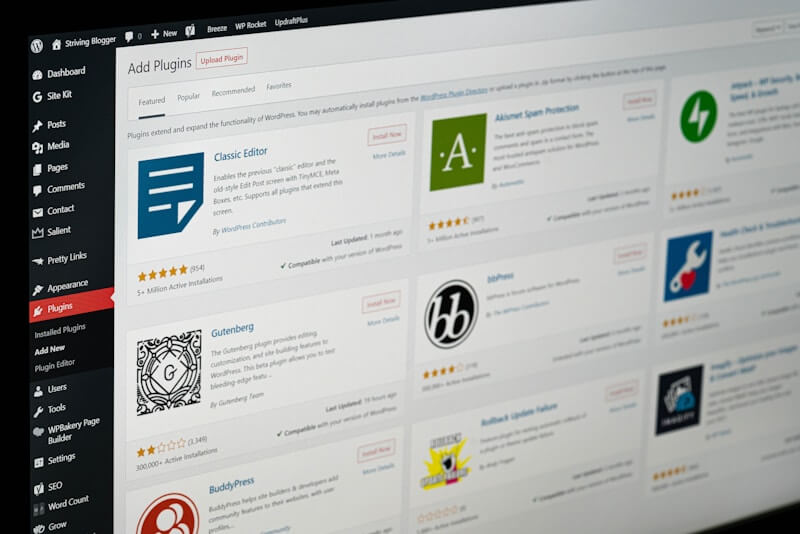
Desinstalar un plugin de WordPress puede parecer una tarea sencilla, pero hacerlo incorrectamente puede causar problemas significativos en tu sitio web. Este artículo te guiará a través del proceso para garantizar que elimines los plugins de manera segura y eficaz.
Introducción a la Desinstalación de Plugins
Desinstalar un plugin de WordPress es una práctica común que todos los administradores de sitios web deberían conocer. Con el tiempo, es posible que instales varios plugins para mejorar la funcionalidad de tu sitio, pero no todos resultan ser útiles a largo plazo. Saber cómo eliminar correctamente un plugin es crucial para mantener tu sitio limpio y optimizado.
Eliminar un plugin no solo libera espacio y reduce el riesgo de conflictos con otros plugins, sino que también ayuda a mejorar la seguridad de tu sitio. Los plugins inactivos o antiguos pueden ser una puerta de entrada para ataques maliciosos. Por ello, es esencial que los elimines de manera correcta y completa. WordPress Codex es un recurso excelente para aprender más sobre la gestión de plugins.
Verifica la Compatibilidad del Plugin
Antes de proceder con la desinstalación, es importante verificar que el plugin que deseas eliminar no sea crítico para el funcionamiento de tu sitio. Algunos plugins pueden estar integrados en la estructura del sitio y su eliminación podría causar problemas. Revisa la documentación del plugin y asegúrate de que no afectará a otras funciones esenciales de tu sitio web.
Además, verifica si el plugin es compatible con las últimas versiones de WordPress. Los plugins desactualizados pueden causar conflictos con el núcleo de WordPress o con otros plugins, y en tales casos, desinstalarlos puede ser la mejor opción. Siempre consulta con el desarrollador del plugin o revisa los foros de WordPress.org para obtener más información.
Realiza una Copia de Seguridad Completa
Antes de hacer cualquier cambio significativo en tu sitio, como desinstalar un plugin, es vital realizar una copia de seguridad completa. Las copias de seguridad te permiten restaurar tu sitio a su estado anterior si algo sale mal durante el proceso. Existen numerosos plugins, como UpdraftPlus, que pueden ayudarte a crear copias de seguridad fácilmente.
Es recomendable guardar la copia de seguridad en un lugar seguro, como un almacenamiento en la nube o en un disco duro externo. Al tener una copia de seguridad, puedes desinstalar el plugin con tranquilidad, sabiendo que puedes revertir cualquier cambio si es necesario.
Procedimiento Paso a Paso para Desinstalar
Para desinstalar un plugin de WordPress, primero accede a tu panel de administración. Dirígete a la sección "Plugins" y busca el plugin que deseas eliminar. Si el plugin está activo, deberás desactivarlo antes de proceder con su eliminación. Haz clic en "Desactivar" y luego en "Borrar" para eliminar completamente el plugin de tu sitio.
Es importante revisar si el plugin deja archivos residuales en tu base de datos o en tu servidor. Algunos plugins no eliminan todos sus datos al ser desinstalados. Para asegurarte de que esté completamente eliminado, puedes consultar los archivos de tu servidor mediante FTP o usar un plugin de limpieza como WP-Optimize.
Solución de Problemas Comunes al Desinstalar
A veces, desinstalar un plugin puede causar problemas inesperados, como la aparición de errores en tu sitio. Si esto ocurre, revisar los registros de errores puede proporcionarte pistas sobre lo que está fallando. También puedes restablecer tu sitio usando la copia de seguridad que creaste previamente.
Si encuentras que tu sitio sigue teniendo problemas después de desinstalar un plugin, considera buscar ayuda en foros de soporte como Foros de WordPress. Aquí, la comunidad puede ofrecer soluciones basadas en experiencias similares.
La desinstalación correcta de un plugin de WordPress es esencial para mantener tu sitio funcionando de manera óptima y segura. Siguiendo estos pasos, podrás gestionar tus plugins de forma eficaz, minimizando riesgos y asegurando un rendimiento óptimo para tus visitantes.